Crunchyroll na TV Samsung? Experimente 6 Métodos Simples

O Crunchyroll oferece uma ampla seleção de conteúdo de anime e dramas asiáticos, e é fácil acessar ou assistir na TV. Como acessar o Crunchyroll na TV Samsung?
Vou orientar você por métodos simples para que possa aproveitar todo o seu conteúdo favorito em casa. Vamos rolar este artigo e explorar mais detalhes!
Como Acessar o Crunchyroll na TV Samsung?
Assistir a programas favoritos em uma tela pequena é frustrante. Felizmente, existem muitas soluções para instalar o Crunchyroll em TVs.
Considere os melhores seis métodos para ajudar você a aproveitar seus filmes favoritos na tela grande abaixo!
Método 1: Usar Dispositivo de Streaming
O dispositivo de streaming é uma das maneiras mais simples de instalar o Crunchyroll em uma TV Samsung.
Recomendo alguns dos melhores dispositivos de streaming que suportam o Crunchyroll.
Conecte esses dispositivos à porta HDMI da TV e transmita o Crunchyroll por meio de seus respectivos aplicativos.
O processo é simples. Você só precisa de uma conexão de internet estável e uma assinatura do Crunchyroll.
Siga o guia a seguir para concluir sua tarefa rapidamente:
Passo 1: Conectar um dispositivo de streaming compatível através do cabo HDMI da sua TV.
Passo 2: Trocar para a porta HDMI correta ao conectar o dispositivo.
Passo 3: Assim que você ver a tela inicial do seu dispositivo de streaming, localize o Crunchyroll. Em seguida, adicione-o na seção de canais ou aplicativos. Isso é tudo! Agora você pode curtir o seu conteúdo favorito!
Como Acessar o Crunchyroll na TV Samsung
Método 2: Usar um Aplicativo de Terceiros
Você pode instalar o Crunchyroll em uma TV Samsung via um aplicativo de terceiros. Você pode descobrir muitas opções disponíveis. Portanto, escolha com cuidado antes de selecionar um.
Se for difícil escolher um aplicativo útil, recomendo o Web Video Caster.
Aqui estão os passos para usá-lo:
- Passo 1: Abrir a App Store e procurar por Web Video Caster.
- Passo 2: Baixar o aplicativo para o seu dispositivo. Você encontrará tutoriais detalhados sobre como transmitir o navegador para a TV.
- Passo 3: Ativar o Crunchyroll, e está pronto para usar! Usar um Aplicativo de Terceiros
Método 3: Espelhar o Crunchyroll na Tela

Além dos métodos acima, você pode fazer o Crunchyroll funcionar na TV transmitindo-o usando o seu smartphone.
Esses dispositivos móveis possuem a função de compartilhamento de tela, permitindo espelhar a tela do seu smartphone na TV.
No entanto, lembre-se de que essa função padrão varia, dependendo do seu telefone celular.
Por exemplo, a função de compartilhamento de tela do iPhone é o Apple Airplay. Enquanto isso, smartphones Samsung possuem o SmarTView.
Vamos detalhar cada método para obter o aplicativo na TV agora!
Para Usuários de Smartphone Samsung
Como compartilhado anteriormente, você pode usar o SmarTView em um smartphone Samsung para espelhar o Crunchyroll na TV. Siga esses passos!
- Passo 1: Instalar uma conexão de rede similar no seu smartphone e na TV Samsung.
- Passo 2: Localizar o Painel de Controle Rápido no smartphone Samsung. Deslize para baixo na parte superior da tela para abrir.
- Passo 3: Toque na função SmarTView. Clique na opção Samsung TV da lista recomendada.
- Passo 4: A TV pode exigir que você digite o PIN na tela, dependendo do modelo da TV.
- Passo 5: Depois de notar a notificação na tela da TV, clique na opção Permitir. E o seu smartphone pode conectar-se à TV.
- Passo 6: Seu smartphone irá notificar “Iniciar transmissão pelo Smart View?”. Toque em Iniciar Agora. Passo 7: Encontre o aplicativo Crunchyroll no smartphone Samsung. Abra-o para transmitir. Curta o seu anime!
Para Usuários de Smartphone iPhone
Se você usa um iPhone, não se preocupe! Você pode usar o Apple Airplay para espelhar o Crunchyroll na TV. Veja os passos para fazer isso!
- Passo 1: Certifique-se de que a sua TV e o iPhone estejam usando uma conexão Wi-Fi.
- Passo 2: Vá para Configurações, clique em Geral, e selecione a seção Ajustes da Apple.
- Passo 3: Ative o Apple Airplay na tela dessa seção.
- Passo 4: Clique em Apenas na Primeira Vez na seção Requerer Código.
- Passo 5: Abra o Crunchyboll e reproduza o seu vídeo favorito. Clique no Apple Airplay.
- Passo 6: Ele mostrará o modelo da sua TV. Clique nele.
Agora você pode transmitir o seu conteúdo favorito nesta TV. Espelhar o Crunchyroll na Tela
Método 4: Conectar Computador/Notebook Via Cabo HDMI

O seu computador ou notebook possui uma porta HDMI? Conecte-o à TV para transmitir o Crunchyroll.
Você só precisa de um cabo HDMI e uma conexão de internet estável. Aqui estão as instruções!
- Passo 1: Conectar o seu computador/notebook à TV através do cabo HDMI.
- Passo 2: Abrir o seu navegador. Fazer login no aplicativo Crunchyroll.
- Passo 3: Transmitir o seu filme favorito na tela grande da TV. Conectar Computador/Notebook Via Cabo HDMI
Método 5: Transmitir Através de Consoles de Jogos

Os consoles de jogos agora oferecem acesso a muitos serviços de streaming e jogos empolgantes.
Se você possui um console de jogos, é vantajoso transmitir o Crunchyroll para a TV através dele.
O aplicativo Crunchyroll é compatível com consoles de jogos como PlayStation e Nintendo Switch. Instale o Crunchyroll para o console de jogos seguindo esses passos.
- Passo 1: Abrir a loja de aplicativos do console na TV.
- Passo 2: Procurar por Crunchyroll.
- Passo 3: Baixar o Crunchyroll para o seu dispositivo. Seguir as instruções para instalá-lo.
- Passo 4: Criar uma conta no Crunchyroll. Depois disso, fazer o login.
Agora você pode transmitir o seu filme favorito na TV!
Método 6: Usar o Navegador de Internet da TV Samsung
A maioria dos modelos de TV Samsung possui um navegador de internet embutido. Visite o site deles e transmita o Crunchyroll. Você pode considerar os seguintes guias!
- Passo 1: Encontrar o controle remoto da TV. Pressionar o botão Home.
- Passo 2: Mover para Aplicativos quando você ver a tela inicial.
- Passo 3: Procurar pelo navegador de internet. Caso contrário, navegar para a direita até encontrá-lo.
- Passo 4: Abrir o navegador de internet.
- Passo 5: Digitar crunchyroll.com na barra de endereço.
- Passo 6: Selecionar o seu conteúdo favorito neste site e transmiti-lo! Usar o Navegador de Internet da TV Samsung
Como Acessar o Crunchyroll na Minha TV?
Ativar o Crunchyroll na TV é um processo simples. Aqui estão os passos!
Passo 1: Baixar e Instalar o Aplicativo Crunchyroll
Você pode encontrar o Crunchyroll na Loja de Aplicativos da TV. Se não conseguir localizar o aplicativo, verifique a compatibilidade da sua TV com o serviço Crunchyroll.
Passo 2: Iniciar o Aplicativo e Fazer o Login
Após instalar o aplicativo, inicie-o a partir do menu de aplicativos da sua TV. Você precisará fazer login na sua conta.
No entanto, se você não tiver uma conta, será necessário visitar o site para criá-la.
Passo 3: Digitar o Código de Ativação
Após fazer o login, o aplicativo fornecerá um código de ativação. Anote o código.
Em seguida, visite o site de ativação em um computador ou smartphone e digite o código. Isso vincula a sua TV à sua conta Crunchyroll.
Passo 4: Começar a Assistir
Depois de digitar o código de ativação, a sua TV se sincroniza automaticamente com a sua conta.
Agora você pode começar a assistir ao seu filme favorito e aos dramas asiáticos na tela grande.
Por Que o Crunchyroll Não Está na Minha TV Samsung?
Você pode não conseguir acessar o Crunchyroll na TV por alguns motivos, como mostrado abaixo!
Compatibilidade com Smart Hub
Vale a pena mencionar que o Crunchyroll pode não estar disponível em versões mais antigas da TV Samsung.
Se o seu dispositivo foi fabricado antes de 2013, você não poderá baixar o aplicativo devido a problemas de compatibilidade.
Além disso, alguns modelos podem não suportar a versão mais recente do Smart Hub, que é necessária para acessar o Crunchyroll.
Restrições Geográficas
Outra razão pela qual você pode não conseguir acessar o Crunchyroll na TV são as restrições geográficas.
O serviço está disponível apenas em alguns países devido a acordos de licenciamento. Portanto, você não pode baixá-lo na TV se morar nessas regiões.
Perguntas Frequentes (FAQs)
Em Quais Plataformas o Crunchyroll Está Disponível?
Este aplicativo funciona em várias plataformas, como
- Navegadores de internet
- Dispositivos móveis
- Consoles de jogos
É Possível Baixar o Crunchyroll na TV Samsung?
Sim! Você pode baixar este aplicativo na TV. No entanto, você deve garantir que a sua TV suporte o aplicativo.
O aplicativo na maioria das TVs Samsung funciona no sistema operacional Tizen versão 2.3 ou superior. Portanto, você não poderá baixar o aplicativo se a sua TV não possuir esse sistema.
O Crunchyroll Está Disponível na Apple TV?
A má notícia é que não! Este aplicativo não está disponível na Apple TV. No entanto, você pode aplicar várias maneiras de acessar o conteúdo do Crunchyroll na sua Apple TV.
O Crunchyroll Está na Google Play?
Sim!. O Crunchyroll está disponível na Google Play. O aplicativo é gratuito para baixar. No entanto, é necessário uma assinatura para acessar o conteúdo premium.
Você pode escolher entre diferentes planos de assinatura de acordo com as suas preferências.
O Crunchyroll Está Disponível na Android TV?
A resposta é sim! O Crunchyroll está disponível na Android TV. Portanto, você pode baixar o aplicativo na Google Play Store.
Conclusão
Em resumo, existem várias maneiras de instalar o Crunchyroll em uma TV Samsung.
Por exemplo, você pode usar dispositivos de streaming, aplicativos de terceiros, ou espelhamento de tela.
Espero que com os métodos mencionados no artigo, você possa aproveitar o seu conteúdo favorito em uma tela maior. É hora de mergulhar no mundo do anime!




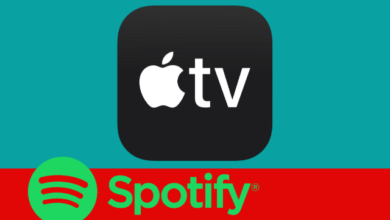

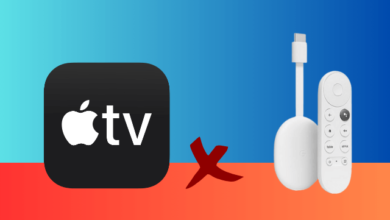

![5 Maneiras Simples de Resetar o Firestick Sem Controle Remoto [2024] 20 5 Maneiras Simples de Resetar o Firestick Sem Controle Remoto [2023]](/wp-content/uploads/2023/06/5-Maneiras-Simples-de-Resetar-o-Firestick-Sem-Controle-Remoto-2023-390x220.png)